[问题解决]修复蓝光,CD或DVD驱动器无法工作
遇到光驱无法显示的情况是一件令人头疼的事情,尤其是当您正在执行需要访问或备份 CD 上的音乐文件、DVD 上的文档或蓝光上的视频的任务时。好吧,这个问题是有根源的,识别它是消除它的好方法!谢天谢地,你来到这里!这篇文章介绍了可能引发“蓝光、DVD 和 CD 驱动器无法显示在 Windows 10 上”问题的可能原因以及修复它的有效方法!
了解磁盘驱动器未显示的原因
如前所述,潜在原因会导致“Windows 10 无法识别蓝光、CD 和 DVD”问题的存在。这可能是连接错误、设置错误、驱动程序问题或其他问题,如下所示:
• 设置不正确。
• 磁盘驱动程序损坏或过时。
• 驱动器的注册表项已损坏或不正确。
• 特定软件会干扰光盘驱动器的运行。
• 硬件问题,例如电缆故障、驱动器硬件故障、端口或电源故障。
修复硬盘无法显示的快速方法
现在您知道了 CD、DVD 和蓝光光盘驱动器无法显示的可能原因,是时候亲自动手执行这四个快速修复方法了。探索下面的每个方法,找出可以帮助您消除问题的那个方法!
1.更新Windows版本
如果在更新 Windows 版本后立即出现此“光盘驱动器未显示”问题,则此版本可能是罪魁祸首。修复此问题的最佳方法是更新到下一个版本。最新版本的更新带来了修复,它可能会解决此问题。
为此,请按下键盘上的“Windows + I”键,选择“更新和安全”选项,然后单击“Windows 更新”按钮。最后,单击“检查更新”并“安装”(如果有更新)。
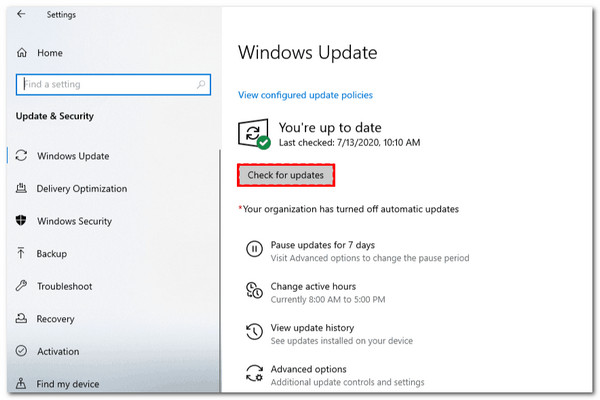
2.显示隐藏的 CD/DVD 驱动器
如果“Windows 10 光驱未显示”问题仍然存在,您可以尝试取消隐藏驱动器。要执行此操作,请按键盘上的“Windows + R”键,输入“devmgmt.msc”,然后按“Enter”键,以访问设备管理器。之后,单击“查看”选项卡并选择“显示隐藏的设备”选项。然后,检查光驱是否显示。
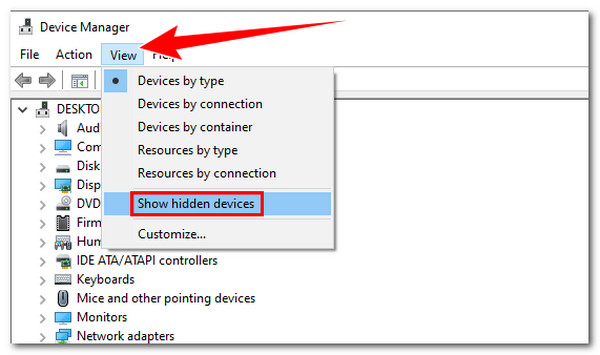
3.卸载驱动程序
解决“CD 和 DVD 光盘驱动器不显示”问题的另一种方法是卸载 DVD/CD-ROM 驱动器。这可以消除问题,主要是如果过时和损坏的驱动程序导致问题。为此,您必须遵循以下步骤:
步骤1按下键盘上的“Windows + R”键,输入“devmgmt.msc”,然后按“Enter”键。之后,单击“DVD/CD-ROM”以展开它。
第2步接下来,右键单击每个可用驱动器并选择“卸载设备”选项。然后,单击弹出窗口中的“卸载”并重新启动电脑。
步骤3安装完成后,计算机将自动重新安装“DVD/CD-ROM”。然后,检查它是否解决了“Windows 10 无法识别 CD 或 DVD 驱动器”问题。
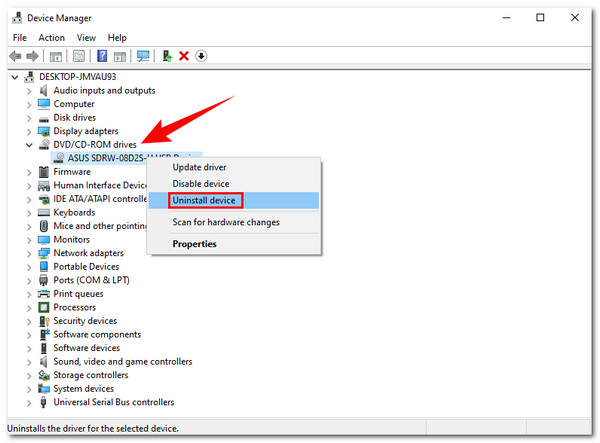
4.修复损坏的注册表项
如果上述解决方案都无法消除“光盘驱动器未显示”问题,那么您最后的方法就是修复损坏的注册表项。在执行此操作之前,请先备份和恢复注册表。现在,您需要遵循以下步骤:
步骤1按“Windows + R”键打开“运行”程序。然后,输入“regedit”并按“Enter”。
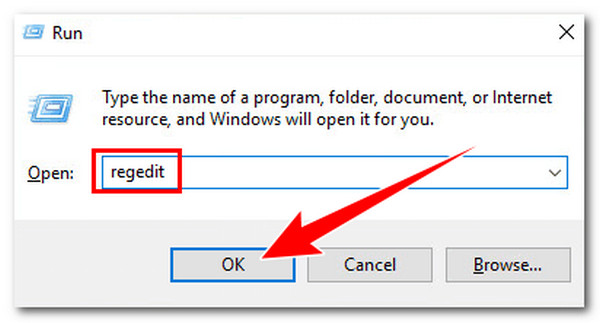
第2步按照此文件目录/路径:
“HKEY_LOCAL_MACHINESYSTEMCurrentControlSetControlClass {4D36E965-E325-11CE-BFC1-08002BE10318}”
步骤3接下来,在右侧窗格中找到 UpperFilters 和 LowerFilters 字符串,右键单击它们,然后选择“删除”选项。
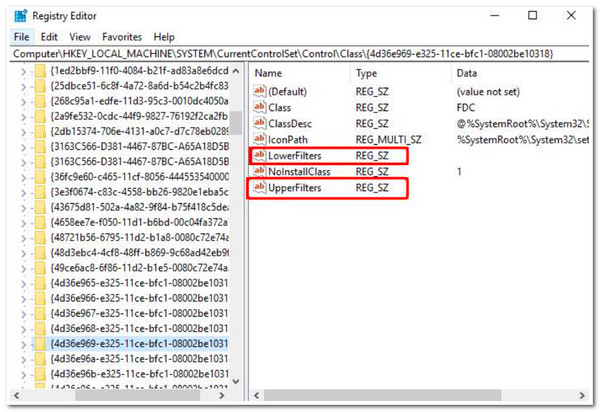
外部驱动器不显示怎么办?
否则,如果您遇到外部磁盘驱动器无法显示的问题,本文将介绍四种有效的解决方法!执行每种方法,看看哪种方法可以帮助您解决问题。
1. 确保已插入电源并打开电源
仅仅因为您已将外部驱动器插入计算机并不意味着它就获得了所需的足够电力。有些外部驱动器仅靠计算机电源就能完美工作。但是,有些驱动器需要您的计算机插入电源才能获得旋转光盘所需的电量。
因此,如果您的驱动器带有 USB 插头,请将其正确插入您的计算机。否则,如果它使用交流适配器,请将您的计算机插入电源墙。接下来,将驱动器连接到您的计算机并启动一切。然后,检查它是否解决了“Windows 10 中无法识别 DVD”的问题。
2. 重启电脑
否则,“外部磁盘驱动器未显示”问题是由系统故障引起的;消除此问题的最佳方法是重新启动计算机。重新启动计算机会在后台刷新正在运行的系统、软件和设置,并神奇地修复小问题。
3. 使用其他电缆或端口
如果上述修复或解决方案均无效,请尝试将外部光盘驱动器 USB 电缆插入计算机的其他端口。如果可行,则可能是您首先插入 USB 电缆的端口存在问题。否则,如果问题仍然存在,则 USB 线可能是罪魁祸首。您也可以将外部驱动器插入另一台计算机。然后,检查“CD、DVD 和蓝光外部 DVD 驱动器无法工作”问题是否仍然出现。
4.卸载并重新安装驱动程序
本文第 2 部分第 3 个解决方案也是如此;您也可以卸载并重新安装计算机的 DVD 驱动程序。您可以按照第 2 部分中的特色步骤操作,看看它是否能解决“外部 CD、DVD 和蓝光光盘驱动器未显示”的问题。
播放高质量光盘的推荐方法 [Win/Mac]
执行上述所有解决方案后,您一定能够摆脱“CD、DVD 和蓝光光盘驱动器未显示”的问题。如果您想以高品质和家庭影院般的观看/聆听体验播放光盘,您必须使用专业的 4Easysoft 蓝光播放器。此工具支持先进的 AI 技术,可为您的视频提供清晰的细节,带来无损音频和震撼的高清环绕声。就像蓝光播放器的硬件版本一样,此工具还支持播放控件,您可以使用它来播放、暂停、停止、前进和后退!此工具能够为您提供最佳的光盘播放体验!

注入 AI 和 NVIDIA 硬件加速,可流畅播放 2D/3D 蓝光。
支持杜比数字环绕声、DTS 和高分辨率音频,为蓝光/DVD 带来真实感。
配备恢复播放功能,可让您返回到上次中断的场景。
切换到全屏,选择字幕/曲目,并在播放光盘时调整音量。
结论
就是这样!这些是解决“光盘驱动器未显示”问题的有效方法。您可以通过这些解决方案或故障排除成功解决问题并高效地执行与光盘相关的任务。要体验身临其境和影院般的光盘观看体验,您必须使用简单但功能强大的 4Easysoft 蓝光播放器 工具!借助此工具的 AI 技术和出色的光盘查看相关功能,您可以在观看喜爱的蓝光和 DVD 时获得最佳体验!那么,您还在等什么?立即下载此工具!


